小米 13 手机如何截图?
13手机作为一款功能强大的智能手机,提供了多种便捷的截图方式,以满足用户在不同场景下的需求,以下是对小米13手机截图方法的详细归纳:
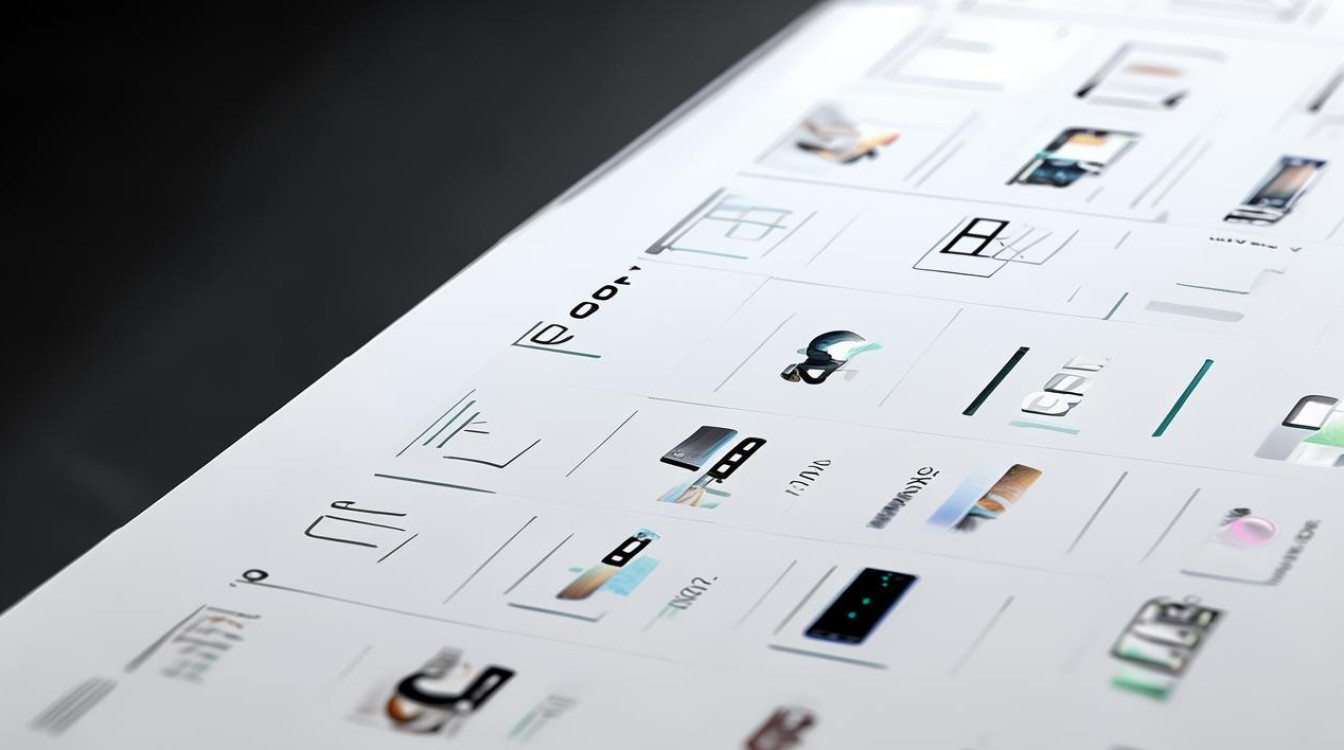
基础截图方法
| 方法 | 操作步骤 |
|---|---|
| 按键截屏 | 同时按住手机的电源键和音量减小键。 保持1-2秒,听到“咔嚓”一声或看到屏幕闪烁,即表示截图成功。 |
| 快捷开关截屏 | 从手机屏幕顶部向下滑动,打开控制中心。 在控制中心中找到并点击【截图】快捷图标。 |
| 三指下拉截屏 | 打开手机设置,进入更多设置。 点击快捷手势,找到截图选项。 开启三指下拉功能。 在需要截图的页面上,用三指向下滑动即可。 |
| 指关节双击截屏 | 进入设置-更多设置-快捷手势-截屏。 开启指关节双击功能。 在需要截图的页面上,用指关节进行双击。(注:此功能可能需特定硬件支持,具体以手机实际功能为准。) |
| 轻敲背部截屏 | 进入设置-更多设置-快捷手势-点击背面。 选择点击两次或三次以激活截图功能。 在需要截图时,轻敲手机背部相应次数即可。 |
高级截图技巧:截长图
小米13不仅支持基础截图,还提供了截长图的功能,方便用户捕捉更长的屏幕内容。
-
进入截长图模式:完成基础截图后,屏幕左下角会出现一个缩略图,点击该缩略图,进入图片编辑界面。
-
选择截长屏:在编辑界面的下方,可以看到多个编辑选项,其中就包括“截长屏”功能,点击“截长屏”后,系统会自动滚动屏幕并捕捉内容,生成一张完整的长图。
-
手动调整长图:在截长屏的过程中,用户还可以根据需要手动停止滚动,以便对长图进行更精细的调整。
-
保存与分享:完成长图的编辑后,点击屏幕右上角的“保存”按钮,即可将长图保存到手机相册中,小米13还支持直接将长图分享至社交媒体或发送给好友,方便用户快速传播和交流信息。
注意事项
-
确保手机电量充足:在进行截图操作前,请确保手机电量充足,以免因电量不足而中断操作。
-
检查存储空间:截图会占用手机存储空间,请确保手机有足够的存储空间来保存截图文件。

-
了解快捷键冲突:如果用户自定义了其他快捷键,可能会与截图快捷键产生冲突,请确保截图快捷键未被其他应用占用。
-
保护个人隐私:在截图时,请注意不要泄露个人隐私信息,如密码、支付信息等。
相关问答FAQs
-
问:小米13的截图文件保存在哪里?
答:小米13的截图文件通常保存在手机的“DCIM”或“Pictures”文件夹下的“Screenshots”子文件夹中,用户可以在手机相册或文件管理器中找到并查看这些截图文件。
-
问:如何更改小米13的截图快捷键?
答:要更改小米13的截图快捷键,可以按照以下步骤操作:打开手机设置;点击“更多设置”;点击“按键”;点击“截屏快捷键”;选择你想要的快捷键;点击“确定”完成设置,请注意,更改快捷键可能会影响其他应用的正常使用,请谨慎操作
版权声明:本文由环云手机汇 - 聚焦全球新机与行业动态!发布,如需转载请注明出处。












 冀ICP备2021017634号-5
冀ICP备2021017634号-5
 冀公网安备13062802000102号
冀公网安备13062802000102号